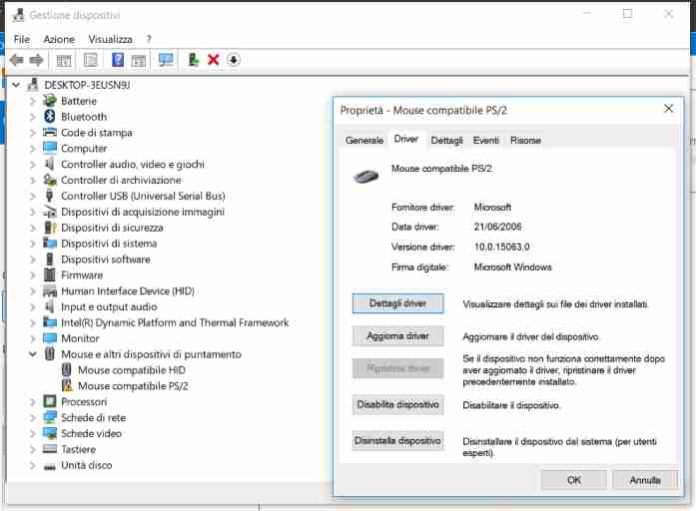Sei alla ricerca di una guida che possa indicarti nel dettaglio come risolvere il messaggio di errore Impossibile avviare il dispositivo codice 10? Molto bene, l’hai appena trovata! In questo approfondimento andremo a fornirti tutte le istruzioni per riuscire nel tuo intento, cioè scroprire le cause del problema e risolverlo.
Non si tratta di procedure lunghe o complesse: in pochi e semplici passaggi avrai tutti gli strumenti per raggiungere l’obiettivo prefissato e risolvere la problematica in questione. Prenditi dunque qualche minuto di tempo libero: siamo sicuri che, una volta terminata la lettura dell’articolo, avrai un quadro più chiaro su tutto. Ma bando agli indugi, partiamo!
Impossibile avviare il dispositivo codice 10
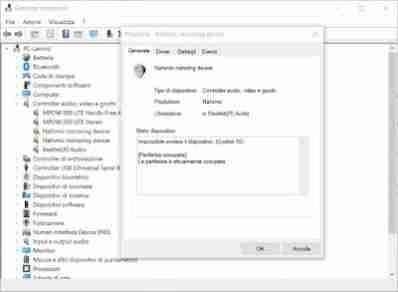
I codici di errore in Gestione dispositivi possono comparire da un momento all’altro. Se stai leggendo questo articolo è perchè visualizzi un codice di errore da parte di “Gestione dispositivi” o di un altro strumento (come ad esempio DXDiag). Nelle prossime righe innanzitutto ti diremo la causa dell’errore “Impossibile avviare il dispositivo codice 10” e poi le soluzioni per correggerlo.
Prima di entrare nel dettaglio e nel cuore della guida, vale la pena farsi una domanda: come rilevare il proprio codice di errore in Gestione dispositivi? Basta fare doppio clic sul tipo di dispositivo in cui si verifica il problema, dopodichè fai clic con il pulsante destro del mouse sul dispositivo in cui si verifica il problema, poi fai clic su “Proprietà”. Fatto questo, verrà visualizzata la finestra di dialogo “Proprietà” del dispositivo. Qui è possibile visualizzare il codice di errore, in particolare nell’area “Stato dispositivo” di questa finestra di dialogo ( leggi anche Come aprire Gestione attività Windows).
Detto questo, la prima cosa da fare, preliminare, è aggiornare il driver del dispositivo da Windows Update, o eventualmente aggiornare il driver del dispositivo dal sito web del fornitore, attenendosi alle relative istruzioni di installazione e aggiornamento. In particolare, bisogna valutare se:
- il dispositivo è già installato sul PC, e in questo caso va visitato il sito web del produttore del computer;
- il dispositivo è stato installato dopo l’acquisto del computer, e in questo caso va visitato il sito web del produttore del dispositivo;
- il dispositivo è stato installato sul computer e il produttore non dispone di un aggiornamento del driver, va visitato il sito web del produttore del dispositivo.
Se queste procedure non sortiscono alcun effetto positivo, è necessario procedere con un’operazione ad hoc. Il messaggio completo è il seguente: “Impossibile avviare il dispositivo. Provare a eseguire l’upgrade dei driver per il dispositivo. (Codice 10)”. E la sua causa è rintracciabile nel fatto che la chiave hardware del dispositivo contiene in genere un valore “FailReasonString”, la cui stringa visualizza un messaggio di errore definito dal produttore dell’hardware. Se la chiave hardware non contiene un valore “FailReasonString”, viene visualizzato il messaggio precedente.
Questa la procedura per risolvere il problema:
- aggiornare il driver;
- nella finestra di dialogo “Proprietà” del dispositivo, fai clic sulla scheda “Driver” e quindi su “Aggiorna driver” per avviare l’Aggiornamento guidato hardware. Per aggiornare il driver segui le istruzioni che compaiono sullo schermo. È possibile che venga richiesto di specificare il percorso del driver. Se viene richiesto il driver, ma questo non è disponibile, è possibile provare a scaricare il driver più recente dal sito Web del fornitore dell’hardware.
Come risolvere: Impossibile avviare il dispositivo codice 10
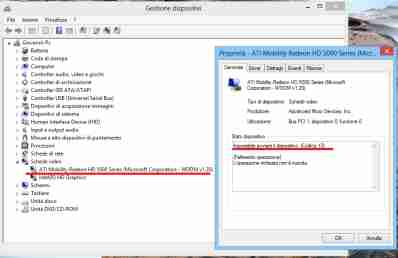
Ora dovresti avere una panoramica completa ed esaustiva sul messaggio di errore Impossibile avviare il dispositivo codice 10, sia con riferimento alle cause che alle relative soluzioni del problema. E’ possibile agire in via generale provando ad eseguire operazioni generiche che vanno bene con tutti i messaggi di errore, oppure optare per un procedimento più specifico fatto su misura per questo errore particolare.
A noi dunque non resta che darti appuntamento alla prossima, nella speranza che la nostra guida ti sia stata utile in concreto. Ecco un articolo che potrebbe esserti utile: Impossibile ottenere indirizzo ID | Come risolvere